Comment mettre un IPTV en WiFi ? L’IPTV offre une expérience flexible et moderne, permettant d’accéder à un large choix de chaînes et de contenus en streaming, sans nécessiter de câble ou d’antenne traditionnelle. Cependant, pour profiter d’une qualité d’image optimale et éviter les interruptions, il est essentiel de disposer d’une connexion Internet rapide et stable. Une mauvaise connexion WiFi peut entraîner des coupures, du buffering et une expérience utilisateur frustrante. Heureusement, il existe plusieurs méthodes efficaces pour connecter votre IPTV en WiFi de manière fluide et performante. Dans cet article, nous allons explorer 5 solutions pratiques pour garantir une connexion stable et améliorer votre expérience IPTV.
Table of Contents
- 1. Comment mettre un IPTV en WiFi ? : Vérifier la compatibilité de votre IPTV avec le WiFi
- 2. Comment mettre un IPTV en WiFi : Utiliser un répéteur WiFi
- 3. Comment mettre un IPTV en WiFi : Passer par un adaptateur WiFi
- 4. Comment mettre un IPTV en WiFi : Optimiser son réseau WiFi
- 5. Configurer manuellement l’IPTV
- Conclusion
- FAQ – Comment mettre un IPTV en WiFi
1. Comment mettre un IPTV en WiFi ? : Vérifier la compatibilité de votre IPTV avec le WiFi
1. Consultez le manuel de votre appareil
Avant toute chose, référez-vous au manuel d’utilisation de votre décodeur IPTV. Il contient des informations précieuses sur les capacités réseau de l’appareil et sur la procédure de connexion au WiFi.
2. Vérifiez les paramètres réseau
Accédez aux réglages de votre IPTV via le menu principal. Cherchez la section dédiée aux connexions réseau pour voir si l’option WiFi est disponible. Vous y trouverez également des informations sur l’état actuel de votre connexion.
3. Recherchez l’option WiFi
Si votre IPTV est compatible avec le WiFi, une option pour rechercher les réseaux sans fil devrait être accessible dans les paramètres. Sélectionnez votre réseau, entrez votre mot de passe et assurez-vous que la connexion est bien établie.
2. Comment mettre un IPTV en WiFi : Utiliser un répéteur WiFi
1. Placez le répéteur entre le routeur et l’IPTV
Pour maximiser l’efficacité du répéteur WiFi, installez-le à mi-chemin entre votre routeur et votre appareil IPTV. Évitez de le placer trop loin du routeur, au risque de capter un signal faible, ce qui réduirait son efficacité.
2. Connectez-le au réseau
Branchez le répéteur à une prise électrique et suivez les instructions du fabricant pour le connecter à votre réseau WiFi principal. La plupart des répéteurs offrent un mode WPS, qui permet une installation rapide en appuyant simplement sur un bouton du routeur et du répéteur.
3. Vérifiez la qualité du signal
Une fois connecté, testez la connexion en allumant votre IPTV et en vérifiant la fluidité du streaming. Si le signal est toujours faible, essayez de repositionner le répéteur ou d’optimiser les paramètres du réseau pour améliorer la couverture WiFi.
3. Comment mettre un IPTV en WiFi : Passer par un adaptateur WiFi
1. Facile à installer via USB
L’adaptateur WiFi USB est une solution simple et rapide pour connecter un décodeur IPTV dépourvu de connexion sans fil. Il suffit de le brancher sur un port USB disponible et de suivre les instructions à l’écran pour l’installation. Certains modèles sont plug-and-play et ne nécessitent aucune configuration supplémentaire.
2. Compatible avec la plupart des décodeurs
La majorité des adaptateurs WiFi USB fonctionnent avec les principaux modèles de décodeurs IPTV. Avant d’acheter, vérifiez les spécifications techniques de votre appareil pour vous assurer de la compatibilité avec l’adaptateur choisi.
3. Améliore la stabilité du réseau
Un bon adaptateur WiFi permet de capter un signal plus fort et plus stable, réduisant ainsi les coupures et le buffering lors du streaming. Pour de meilleures performances, privilégiez un modèle prenant en charge la bande 5 GHz, qui offre un débit plus rapide et moins d’interférences.
4. Comment mettre un IPTV en WiFi : Optimiser son réseau WiFi
| Astuce | Bénéfice |
|---|---|
| Utiliser la bande 5 GHz | Moins d’interférences |
| Placer le routeur en hauteur | Meilleure portée |
| Limiter les appareils connectés | Moins de congestion |
5. Configurer manuellement l’IPTV
1. Attribuer une adresse IP fixe
Pour éviter les conflits de connexion et améliorer la stabilité de votre IPTV, il est recommandé d’attribuer une adresse IP fixe à votre appareil. Rendez-vous dans les paramètres réseau de votre décodeur IPTV et configurez une adresse IP manuelle en vous assurant qu’elle est en dehors de la plage DHCP de votre routeur.
2. Modifier les DNS (8.8.8.8 / 8.8.4.4)
Changer les serveurs DNS peut accélérer la résolution des noms de domaine et améliorer la vitesse de connexion. Dans les paramètres réseau de votre IPTV, remplacez les DNS fournis par votre opérateur par ceux de Google (8.8.8.8 et 8.8.4.4) ou d’un autre service DNS rapide et sécurisé comme Cloudflare (1.1.1.1).
3. Mettre à jour le firmware
Un firmware obsolète peut causer des bugs, des ralentissements et des problèmes de connexion. Vérifiez régulièrement les mises à jour de votre décodeur IPTV et de votre routeur. Pour cela, consultez le site du fabricant ou les paramètres de l’appareil, puis installez la dernière version disponible pour garantir une performance optimale.
Conclusion
Avec ces 5 méthodes, vous optimiserez votre IPTV en WiFi. Pour une connexion stable, pe
FAQ – Comment mettre un IPTV en WiFi
1. Mon IPTV ne détecte pas mon réseau WiFi, que faire ?
Vérifiez d’abord que votre décodeur IPTV est bien compatible avec le WiFi. Si ce n’est pas le cas, utilisez un adaptateur WiFi USB. Assurez-vous également que votre routeur diffuse le signal sur une bande compatible (2,4 GHz ou 5 GHz) et redémarrez vos appareils si nécessaire.
2. Pourquoi mon IPTV lag ou se coupe fréquemment en WiFi ?
Les coupures et ralentissements peuvent être causés par un signal WiFi faible, une surcharge du réseau ou une interférence avec d’autres appareils. Utilisez un répéteur WiFi, connectez votre IPTV sur la bande 5 GHz si possible et limitez le nombre d’appareils connectés simultanément.
3. Un câble Ethernet est-il meilleur que le WiFi pour l’IPTV ?
Oui, une connexion Ethernet est toujours plus stable et rapide que le WiFi. Si possible, privilégiez une connexion filaire pour éviter les pertes de signal et garantir un streaming sans interruptions.
4. Comment améliorer la qualité du streaming IPTV en WiFi ?
- Placez votre routeur dans un endroit dégagé et en hauteur.
- Changez les DNS pour une meilleure vitesse (Google DNS : 8.8.8.8 / 8.8.4.4).
- Redémarrez régulièrement votre routeur et mettez-le à jour.
- Utilisez un service IPTV de qualité comme Ultra IPTV pour une meilleure expérience.
5. Dois-je changer de fournisseur Internet pour mieux profiter de l’IPTV ?
Si votre connexion est instable malgré les optimisations, il peut être intéressant de tester un autre fournisseur Internet proposant une meilleure bande passante et un débit plus stable, surtout si vous utilisez plusieurs appareils connectés en même temps.



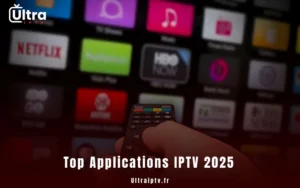

1 thought on “Comment mettre un IPTV en WiFi ? : 5 méthodes efficaces”